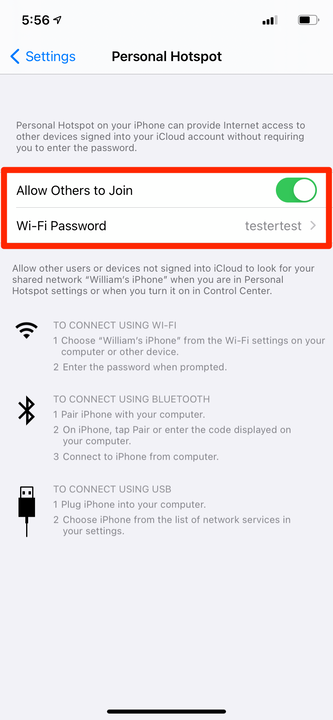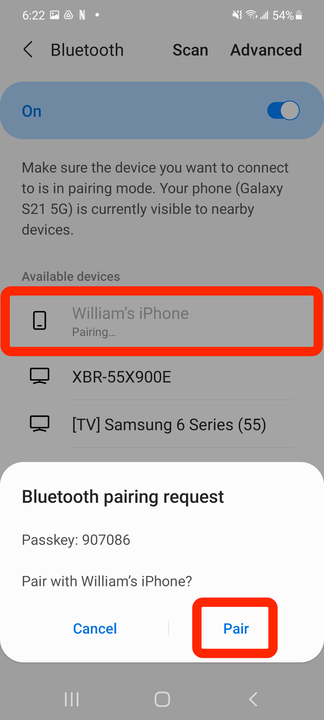Como configurar um ponto de acesso pessoal no iPhone
- Todo iPhone tem um modo “hotspot" que permite que outros dispositivos o usem como roteador de internet.
- O hotspot pessoal do seu iPhone é ótimo para usar quando você tem serviço de celular, mas não Wi-Fi.
- Enquanto estiver no modo hotspot, seu iPhone não poderá se conectar ao próprio Wi-Fi.
A coisa mais incrível sobre o seu smartphone é a facilidade com que ele se conecta à internet. De qualquer lugar com sinal de celular, você pode se conectar a e-mail, aplicativos, YouTube e muito mais.
E se você tiver um iPhone, poderá compartilhar essa conexão com a Internet com praticamente qualquer dispositivo.
Seu iPhone possui um recurso “Personal Hotspot” que o transforma em um roteador de internet improvisado. Enquanto o hotspot está ativado, outros dispositivos podem se conectar ao seu telefone e usar seus dados de celular para se conectar à Internet.
Veja como ativar o hotspot do seu iPhone e conectá-lo em outro dispositivo.
Como ativar o hotspot pessoal no seu iPhone
1 Inicie o aplicativo Configurações em seu iPhone e toque em Hotspot pessoal.
Abra o menu Acesso Pessoal.
William Antonelli/Insider
2 Toque no interruptor rotulado Permitir que outros participem. Seu iPhone começará a transmitir o sinal imediatamente.
3 Toque em Senha do Wi-Fi e defina uma senha para o seu ponto de acesso. Você precisará inserir isso nos dispositivos que você conectar ao ponto de acesso do seu telefone. E se você quiser expulsar as pessoas do seu hotspot, basta alterar a senha.
Ligue o seu hotspot e defina a senha.
William Antonelli/Insider
Como se conectar ao hotspot pessoal do seu iPhone a partir de outro dispositivo
Existem três maneiras de se conectar ao hotspot do seu iPhone depois de ativado.
Por Wi-Fi
Você pode se conectar ao hotspot do seu iPhone exatamente da mesma maneira que se conectaria a qualquer rede Wi-Fi. Este é o método mais fácil.
No seu computador, tablet, outro telefone — seja qual for o dispositivo que você deseja conectar — abra o menu que permite que você se conecte ao Wi-Fi. Você deve ver o nome do seu iPhone ao lado de dois anéis entrelaçados ou de um símbolo de Wi-Fi regular.
Clique nesta opção e digite sua senha. Em alguns instantes, seu dispositivo se conectará e você estará online.
O nome da rede Wi-Fi será o nome do seu iPhone.
William Antonelli/Insider
Por Bluetooth
Quando você começa a transmitir e tem Bluetooth
habilitado, seu iPhone também enviará um sinal de internet via Bluetooth.
Como antes, você pode se conectar apenas entrando no menu Bluetooth do seu dispositivo e tocando no nome do seu telefone quando ele aparecer. Mas, em vez de inserir uma senha, você receberá um código de seis dígitos – verifique se o código é o mesmo no iPhone e no outro dispositivo e toque em Emparelhar nas duas telas.
Certifique-se de que o código em ambos os dispositivos corresponda.
Por cabo USB
Esta opção está disponível para dispositivos como computadores que possuem portas USB.
Conecte seu iPhone ao seu computador usando um cabo de carregamento USB. Ele aparecerá na lista de dispositivos de Internet aos quais você pode se conectar – clique nele e você se conectará.